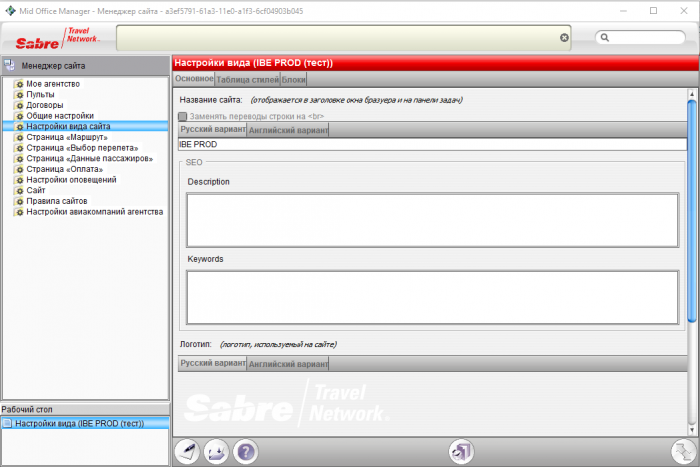Раздел «Настройки вида сайта»
Содержание |
Вкладка «Основное»
На этой вкладке указывается заголовок сайта, логотип сайта, а также настраивается описание и ключевые слова (для SEO). В следующей таблице эти параметры описываются более подробно.
| Параметр | Описание |
|---|---|
| Название сайта | В этом поле задается название сайта, которое отображается в заголовке окна браузера. На вкладках можно задать различные названия для локализованной и английской версий сайта. Если это русская локализация, то вкладки носят названия Русский вариант и Английский вариант позволяют задать различные названия для русской и английской версий сайта соответственно. В других локализациях название вкладки языка, отличного от английского, могут называться иначе. Вкладка для английского варианта присутствует всегда. Обязательно введите или отредактируйте текст для всех версий сайта, которые планируется использовать. |
| Блок SEO | Текстовые поля в этом блоке предназначены для размещения информации для поисковой оптимизации сайта, то есть повышения позиции сайта в результатах поисковых систем, таких как Google или Yandex. |
| Description | В этом поле указывается информация, размещаемая в мета-теге description. |
| Keywords | В этом поле указываются ключевые слова для продвижения сайта. |
| Логотип | В этом разделе задается графический файл в формате JPG с печатью агентства. Логотип может использоваться в разных печатных документах, например для формирования PDF-файла маршрут-квитанции и при выписке билетов в ГРС «Сирена-Трэвел». Если агентство не пользуется ГРС «Сирена-Трэвел», то логотип добавлять не обязательно. На вкладках можно задать различные логотипы для локализованной и английской версий сайта. |
| Использовать экспресс-меню при малом разрешении | Этот флажок управляет отображением упрощенной панели перелетов в верхней части сайта для быстрого доступа к поиску нового варианта перелета. |
Вкладка «Таблица стилей»
На этой вкладке можно задавать свойства CSS сайта по умолчанию, используя стандартные средства HTML.
Заданные в этом разделе свойства CSS заменяют собой свойства по умолчанию, что позволяет изменять внешний вид сайта в очень широком диапазоне. Далее приведены примеры настройки внешнего вида сайта.
Пример изменения цвета фона кнопки и цвета текста на активной кнопке меню:
.breadcrumbs .current {
background: none repeat scroll 0 0 #FF0000 !important; /* цвет фона кнопки */
color: #000000 !important; /* цвет фона текста */
}
Пример изменения цвета фона кнопки, цвета текста и размера текста неактивной кнопки меню:
.breadcrumbs .step {
border-right: 1px solid #999999; /* цвет правой границы кнопки */
color: #38ec52; /* цвет текста кнопки */
cursor: pointer;
float: left;
font-size: 12px; /* размер шрифта */
font-weight: bold; /* стиль шрифта ("жирность") */
height: 30px; /* высота кнопки */
line-height: 30px;
padding-left: 7px;
padding-right: 7px;
background: #6540ed; /* цвет фона кнопки */
}
Пример изменения цвета текста кнопки "Поиск вариантов":
.ui-button {
color: #FF9600;
}
Пример изменения цвета кнопки "Поиск вариантов" (изменения рисунка - укажите полный путь к вашему рисунку)
.ui-state-default {
background: url("http://ibe.gridnine.com/common/galleries/images/
ui-bg_highlight-hard_100_blue_1x100.png");
}
Пример изменения цвета, размера и типа начертания текста заголовков на страницах с подсказками:
.content_dialog h4 {
padding: 10px 0;
text-decoration: underline; /* подчеркивание текста */
font-weight:bold; /* "жирный" шрифт */
}
Пример изменения цвета, размера и типа начертания основного текста на страницах с подсказками:
.content_dialog p {
color: #FF0000; /* цвет текста */
padding: 5px 0;
}
Пример изменения цвета, размера и начертания текста списков на страницах с подсказками:
.content_dialog li {
font-style:italic; /* наклонный текст */
padding: 5px 0;
}
Пример изменения цвета ссылок:
a:link, a:visited, a:hover {
color: #1200FF;
}
Пример изменения цвета заголовка календаря:
.ui-widget-header {
background: url("http://ibe.gridnine.com/common/galleries/images/
ui-bg_highlight-hard_100_blue_1x100.png") repeat-x scroll 50% 50%;
border: 1px solid #5C5FE2; /* Цвет бордюра заголовка */
color: #5C5FE2; /* Цвет текста заголовка */
}
Также можно добавить ссылку на внешний CSS-файл, который можно редактировать, даже не имея доступ к Менеджеру сайта, например:
@import "http://www.адрес_ сайта/ibecss/ibe.css"
Вкладка «Блоки»
На этой вкладке редактируются блоки в верхней, правой, левой и нижней частей страницы сайта. Блоки неизменны на всех шагах бронирования. В коде можно использовать JavaScript и HTML, но не серверные скрипты.
| |
Скрипты, написанные на языках, требующих их обработки со стороны сервера (Perl, PHP и аналогичные) не поддерживаются. |
| Параметр | Описание |
|---|---|
| Флажок Верхняя часть страницы | Этот флажок управляет отображением блока, расположенного в верхней части страницы сайта. Если этот флажок установлен, верхний блок отображается на странице сайта. Если этот флажок не установлен, блок удаляется со страницы сайта, а остальные блоки растягиваются, заполняя освободившееся пространство.
В расположенном ниже текстовом поле вводится HTML-код блока. В коде можно использовать HTML, JavaScript и CSS. Заметьте, что серверо-ориентированные скрипты, такие как Perl, PHP или CGI, не поддерживаются. Если в блоке нужно отображать рисунки и графические элементы, графические файлы следует размещать там, где они доступны из Интернета, например на собственном сайте агентства или на бесплатном хостинге. На вкладках Русский вариант и Английский вариант вводится код отдельно для русской и английской версий сайта. Обязательно введите или отредактируйте HTML-код для всех версий сайта, которые планируется использовать. |
| Флажок Заменять переводы строки на <br> | Если этот флажок установлен, все переводы строки в HTML-коде блока, введенном в текстовом поле, веб-сервер на лету преобразует в тег <br>.
Устанавливайте этот флажок, если нужно, чтобы текст отображался на странице точно так же, как в текстовом поле. В противном случае при отображении в браузере все строки, не разделенные тегами будут отображаться как единый абзац текста. |
| Флажок Левая часть страницы | Этот флажок управляет отображением блока, расположенного в левой части страницы сайта. Если этот флажок установлен, левый блок отображается на странице сайта. Если этот флажок не установлен, блок удаляется со страницы сайта, а остальные блоки растягиваются, заполняя освободившееся пространство.
В расположенном ниже текстовом поле вводится HTML-код блока. В коде можно использовать HTML, JavaScript и CSS. Заметьте, что серверо-ориентированные скрипты, такие как Perl, PHP или CGI, не поддерживаются. Если в блоке нужно отображать рисунки и графические элементы, графические файлы следует размещать там, где они доступны из Интернета, например на собственном сайте агентства или на бесплатном хостинге. На вкладках Русский вариант и Английский вариант вводится код отдельно для русской и английской версий сайта. Обязательно введите или отредактируйте HTML-код для всех версий сайта, которые планируется использовать. |
| Флажок Заменять переводы строки на <br> | Если этот флажок установлен, все переводы строки в HTML-коде блока, введенном в текстовом поле, веб-сервер на лету преобразует в тег <br>.
Устанавливайте этот флажок, если нужно, чтобы текст отображался на странице точно так же, как в текстовом поле. В противном случае при отображении в браузере все строки, не разделенные тегами будут отображаться как единый абзац текста. |
| Флажок Правая часть страницы | Этот флажок управляет отображением блока, расположенного в правой части страницы сайта. Если этот флажок установлен, правый блок отображается на странице сайта. Если этот флажок не установлен, блок удаляется со страницы сайта, а остальные блоки растягиваются, заполняя освободившееся пространство.
В расположенном ниже текстовом поле вводится HTML-код блока. В коде можно использовать HTML, JavaScript и CSS. Заметьте, что серверо-ориентированные скрипты, такие как Perl, PHP или CGI, не поддерживаются. Если в блоке нужно отображать рисунки и графические элементы, графические файлы следует размещать там, где они доступны из Интернета, например на собственном сайте агентства или на бесплатном хостинге. На вкладках Русский вариант и Английский вариант вводится код отдельно для русской и английской версий сайта. Обязательно введите или отредактируйте HTML-код для всех версий сайта, которые планируется использовать. |
| Флажок Заменять переводы строки на <br> | Если этот флажок установлен, все переводы строки в HTML-коде блока, введенном в текстовом поле, веб-сервер на лету преобразует в тег <br>.
Устанавливайте этот флажок, если нужно, чтобы текст отображался на странице точно так же, как в текстовом поле. В противном случае при отображении в браузере все строки, не разделенные тегами будут отображаться как единый абзац текста. |
| Раздел Нижняя часть страницы | В расположенном ниже текстовом поле вводится HTML-код блока, расположенного в нижней части страницы сайта. Это обязательный блок и его отображением управлять нельзя. Кроме того, в этом блоке обязательно должна присутствовать переменная ${Copyright} — без этой переменной сохранить изменения настроек будет невозможно.
В коде можно использовать HTML, JavaScript и CSS. Заметьте, что серверо-ориентированные скрипты, такие как Perl, PHP или CGI, не поддерживаются. Если в блоке нужно отображать рисунки и графические элементы, графические файлы следует размещать там, где они доступны из Интернета, например на собственном сайте агентства или на бесплатном хостинге. На вкладках Русский вариант и Английский вариант вводится код отдельно для русской и английской версий сайта. Обязательно введите или отредактируйте HTML-код для всех версий сайта, которые планируется использовать. |
| Флажок Заменять переводы строки на <br> | Если этот флажок установлен, все переводы строки в HTML-коде блока, введенном в текстовом поле, веб-сервер на лету преобразует в тег <br>.
Устанавливайте этот флажок, если нужно, чтобы текст отображался на странице точно так же, как в текстовом поле. В противном случае при отображении в браузере все строки, не разделенные тегами будут отображаться как единый абзац текста. |